Oftmals gestaltet sich die Office 2013 oder Office 2016 Installation (auch Office 365) nicht so einfach wie gedacht. Bei sehr vielen Anwendern kommt es zu folgendem Problem bzw. Fehlermeldung
Office wird installiert
Bitte stellen Sie die Internetverbindung wieder her.
Office wird immer noch im Hintergrund installiert, und für den Abschluss der Installation ist eine Internetverbindung erforderlich.
Die Original Fehlermeldung der Office 2016 Installation seht Ihr hier nachfolgend.
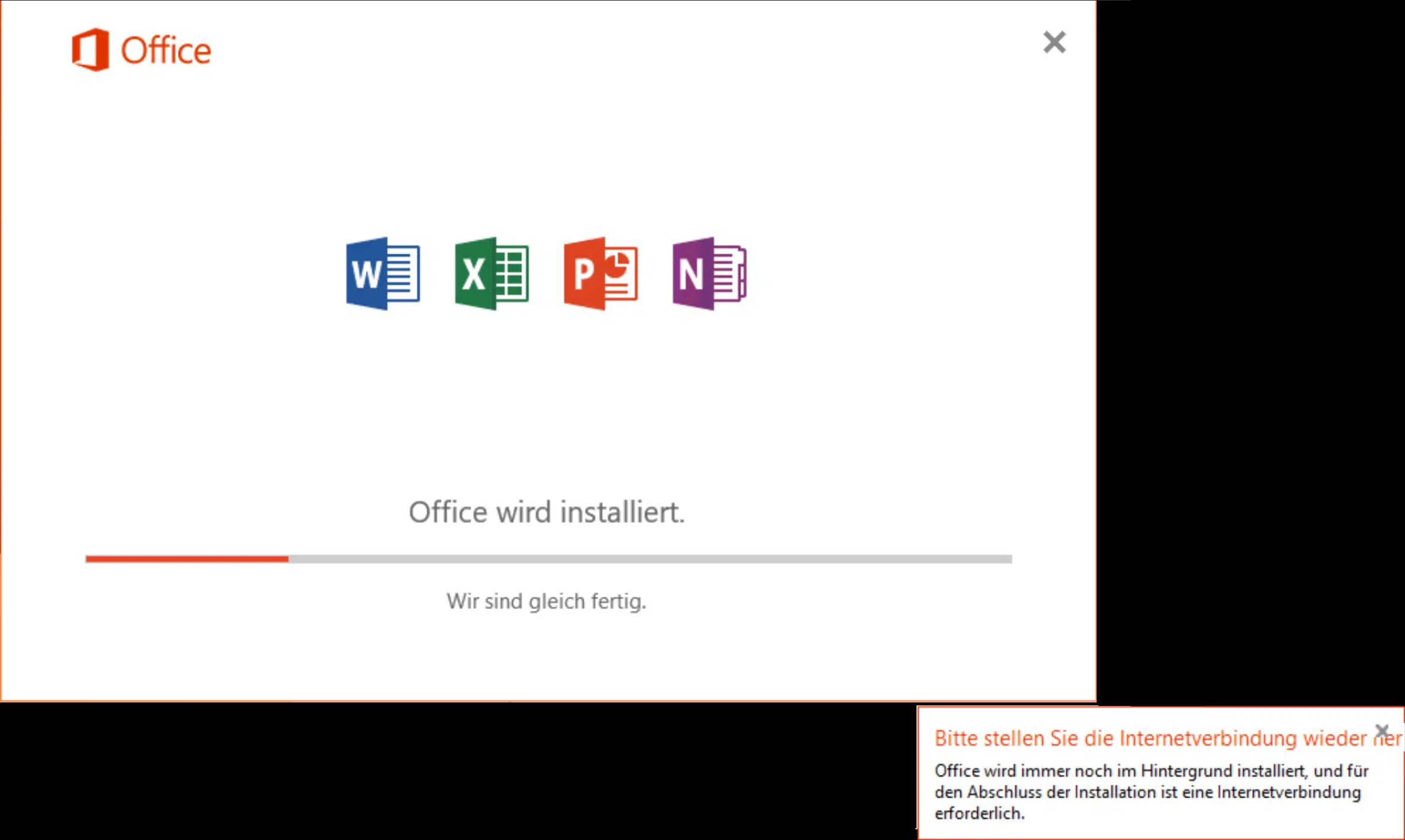
Ursache des Office Installationsproblems
Warum es zu dieser Meldung kommt ist völlig unklar. Wir haben es genau untersucht, die Internetverbindung ist nicht die Ursache für das Problem, denn bei unseren Test´s bestand die Internetverbindung per WLAN oder auch per LAN Anbindung permanent. Es waren keine Pingzeiten dabei, die auf irgendwelche Paketverluste oder Netzwerkprobleme hinweisen.
Die Meldung scheint aufgrund anderer Tatsachen aufzutauchen. Leider ist es so, dass das Office Setupprogramm dann die Installation nicht weiter führt, dies kann im Windows-Taskmanager gut überprüft werden. Es bringt auch nichts die Installation abzubrechen, denn bei einem Neustart erscheint die gleiche Meldung wieder.
Abgebrochene Office Installation entfernen
Zunächst müsst Ihr die nun abgebrochene Office Installation komplett vom Windows System entfernen. Denn wenn Ihr versucht, die Installation nun nochmals zu starten, so erscheint relativ schnell folgende Fehlermeldung.

Das hat leider nicht geklappt.
Leider ist ein Problem aufgetreten.
Fehlercode: 30125-1 (12007)
Das ist leider gar nicht so einfach und deswegen hat Microsoft ein spezielles Tool (O15CTRRemove) für die Office Deinstallation bereitgestellt.
Einfach das Tool downloaden und starten. Danach das Tool durchlaufen lassen. Aber Achtung, es kann durchaus 5-15 Minuten dauern, bis das gesamte Windows System von der unvollendeten Office Installation bereinigt ist.
Bevor Ihr nun erneut eine Office Installation durchführt, solltet Ihr unbedingt ein Neustart des Windows PC´s durchführen.
Office Offline Installationspaket downloaden
Der beste und einfachste Weg ist es, einfach das Office Installationspaket komplett von den Microsoft Downloadservern herunterzuladen und dann die Installation offline durchzuführen. Dies funktioniert wie folgt.
- Öffne die Internetseite www.office.com/myaccount
- Meldet Euch mit Eurem Microsoft Konto an und wechselt in den Bereich „Office Home & Business„

- Hier wählt Ihr nun „Sprach- und Installationsoptionen“ aus
- Danach muss der Punkt „Weitere Installationsoptionen“ ausgewählt werden.

Danach erscheint ein weitere Maske, in der Ihr auf „Offlineinstallationprogramm herunterladen“ klickt.
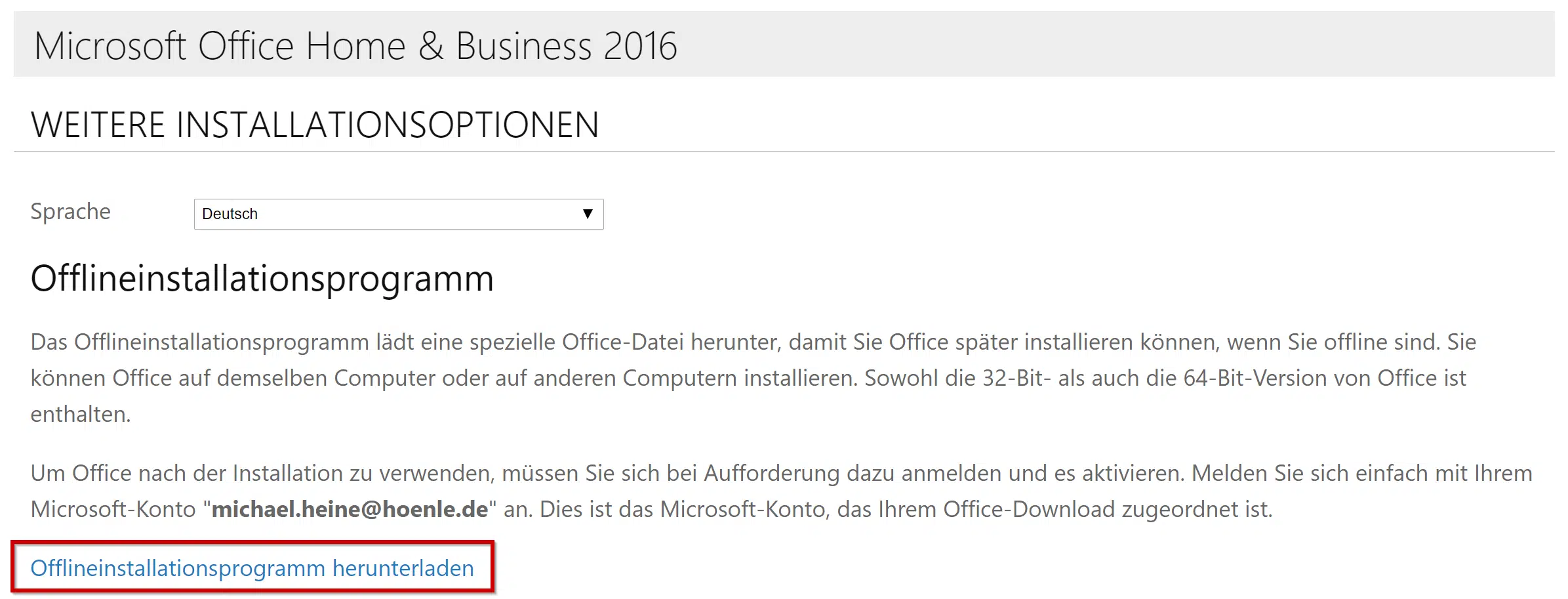
Danach startet sofort der Download des Office Installationsprogramms als .IMG Datei, der Dateiname lautet „HomeBusinessRetail.IMG„. Beim Office 2016 handelt es sich um eine Datei mit einem Umfang von 2,7 GB. Aufgrund der Größe des Downloads kann der Download zwischen 30 – 90 Minuten dauern.
Nach dem Download könnt Ihr durch einen Doppelklick die IMG Datei mounten und daraus direkt das SETUP-Programm starten. Anschließend einfach den Installationsanweisungen folgen und die Installation komplett durchführen. Nun sollte die oben beschriebene Office Fehlermeldung bzgl. der fehlenden Internetverbindung nicht mehr auftreten.
Hier nachfolgend haben wir Euch noch weitere interessante Beiträge rund um Microsoft Office und Installationsprobleme aufgelistet.
– Interaktive „Menu to ribbon Guides“ für Word, Excel, Powerpoint und Outlook 2010
– Fehlermeldung „Das Stub erhielt falsche Daten“
– Fehlermeldung „Outlook kann nicht gestartet werden…..“
– Profil Fehlermeldung „Sie wurden mit einem temporären Profil angemeldet.“
– EPLAN Fehlermeldung DCOM 0x80040154 – Klasse nicht registriert
– 0x80246003 Windows Update Fehler Office Validation Add-in
– Office 2013 Installationsfehler – Das hat leider nicht geklappt



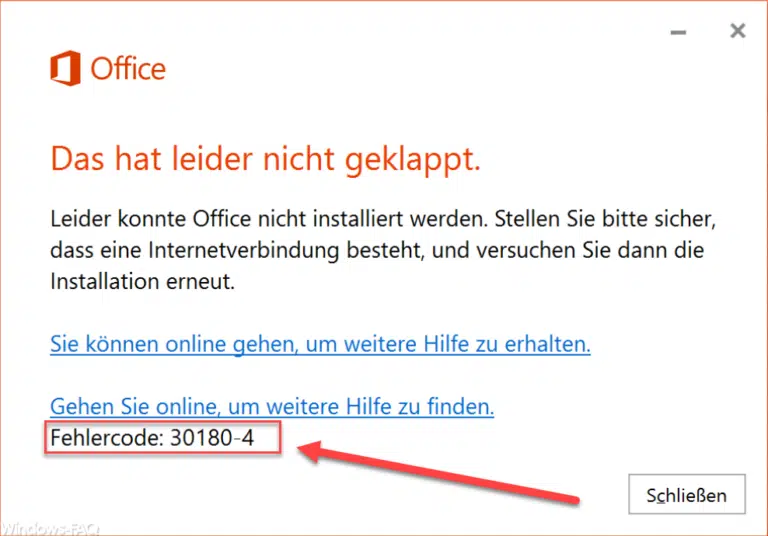
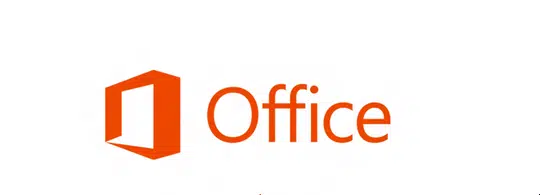

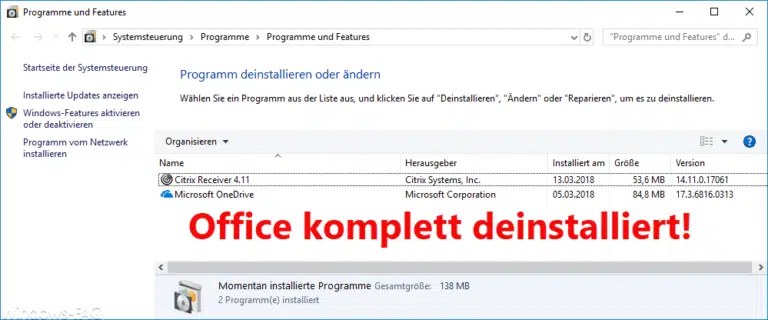
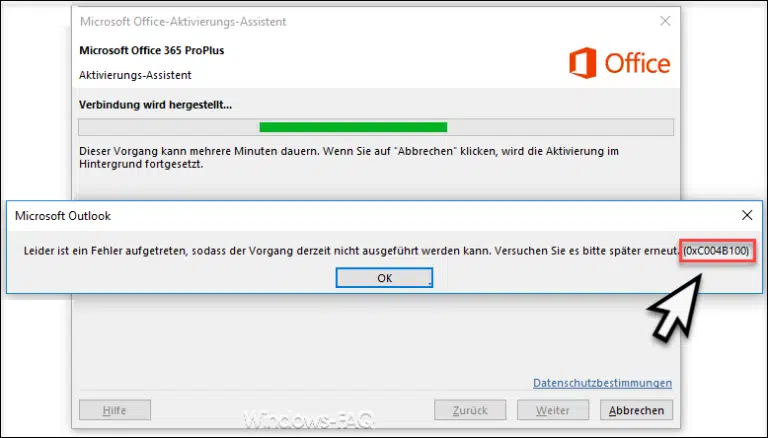
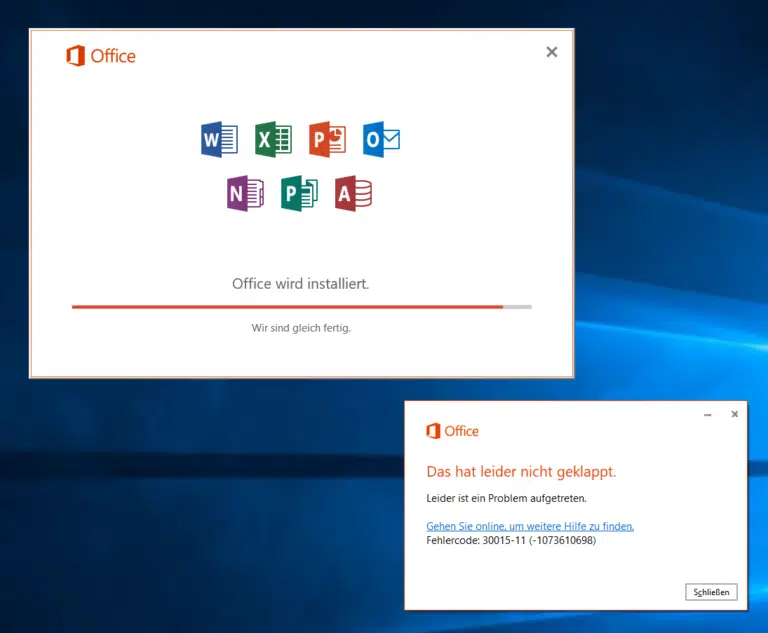

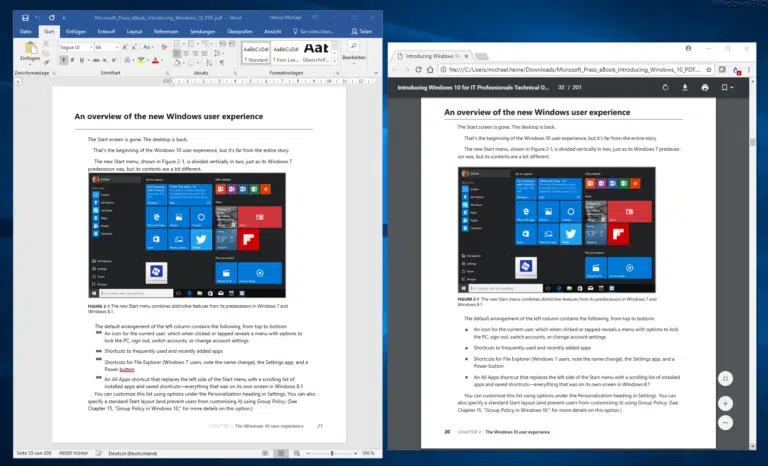
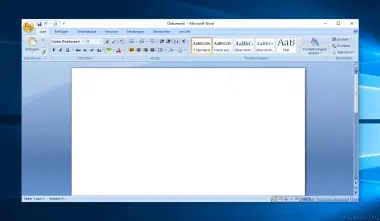
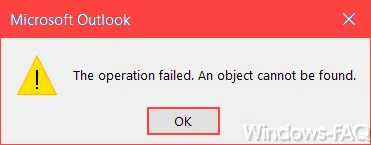
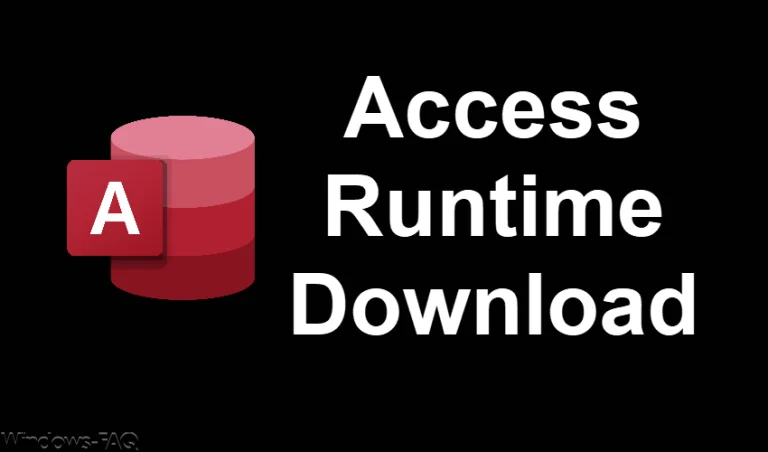
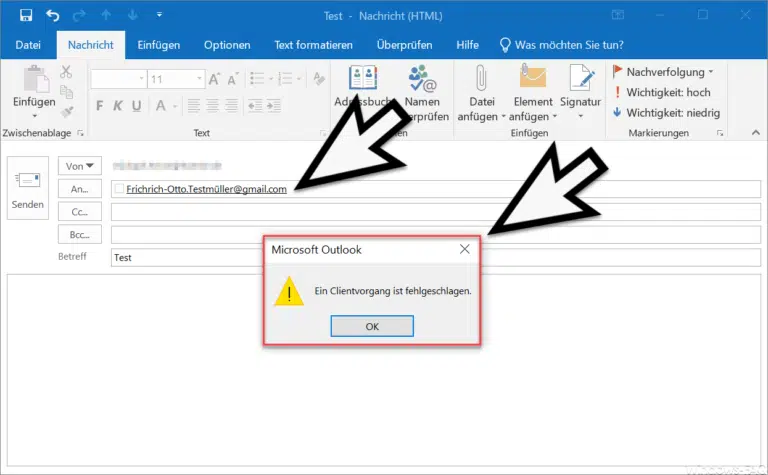
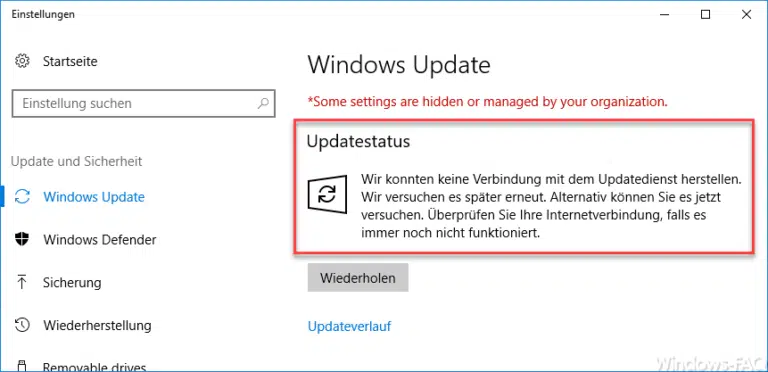
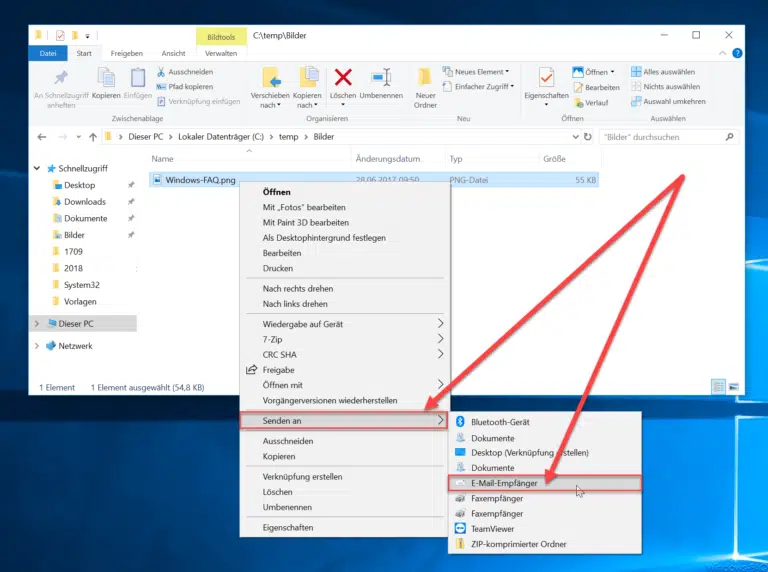
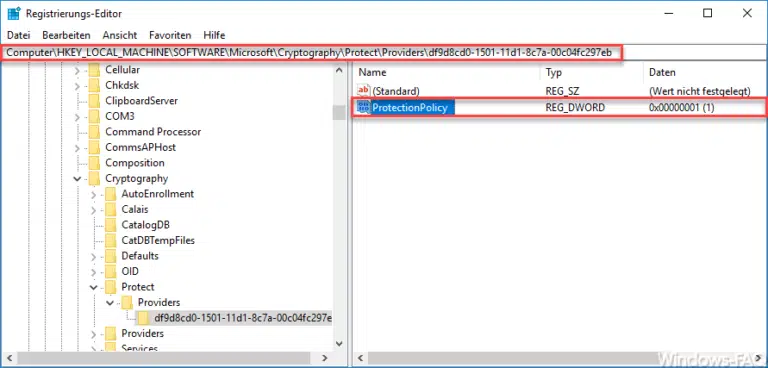
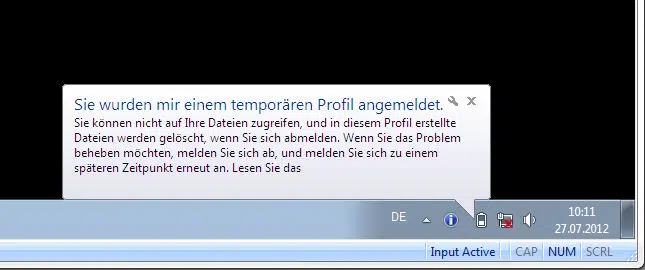
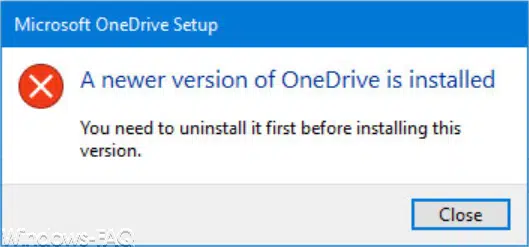

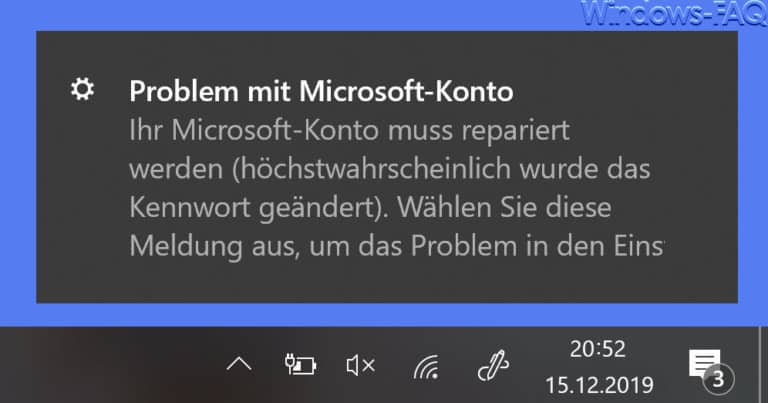
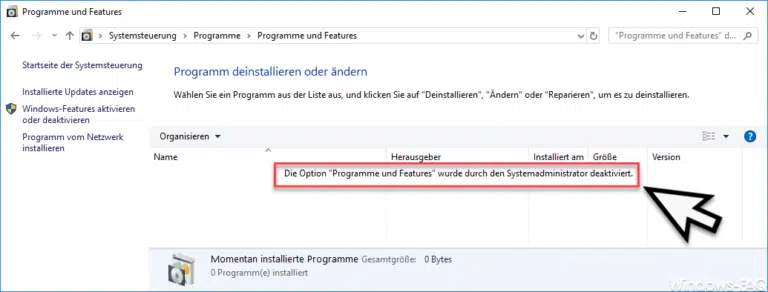



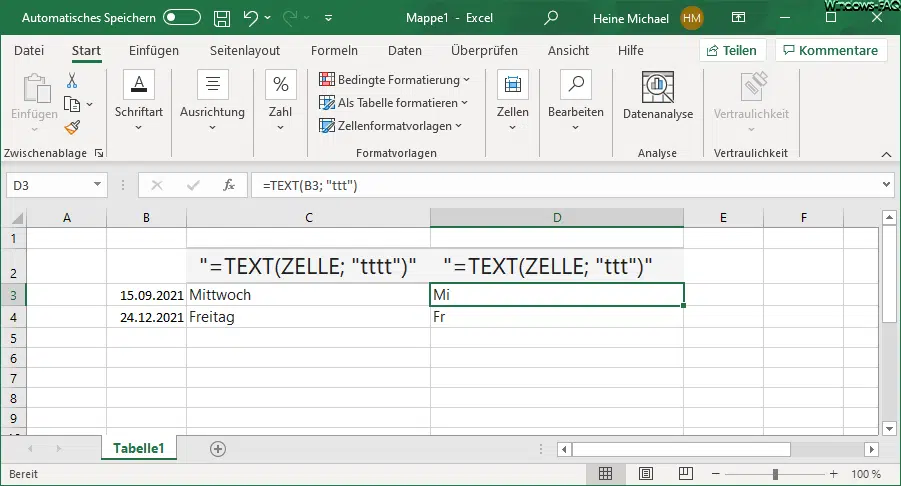
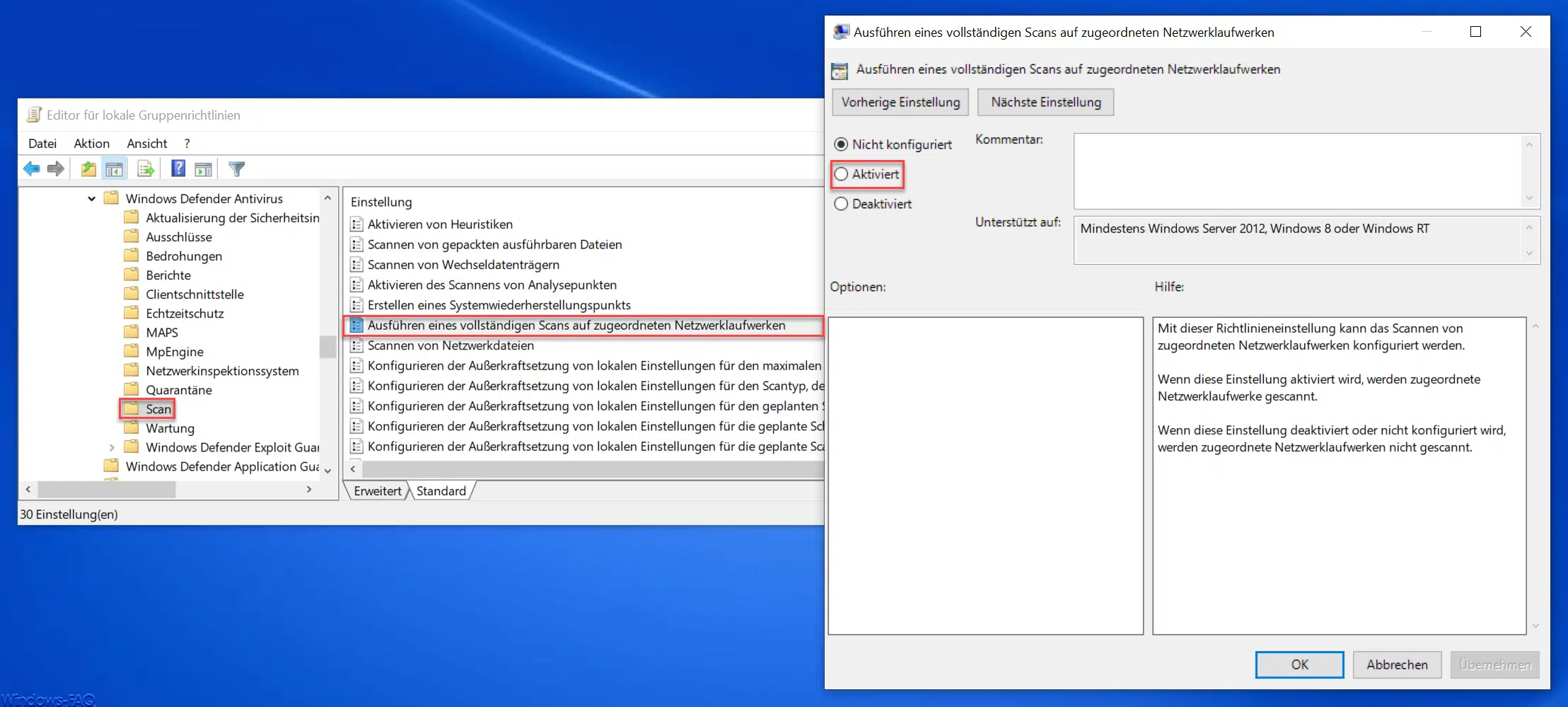




Neueste Kommentare